Apprenez comment modifier votre adresse courriel, votre nom d’utilisateur ou votre mot de passe pour QuickBooks en ligne et QuickBooks en ligne Comptable.
Il est possible que vous vouliez modifier votre nom d’utilisateur, votre mot de passe, votre adresse courriel ou votre numéro de téléphone pour des raisons de sécurité. Pour ce faire, connectez-vous à votre compte ou produit Intuit afin de modifier les identifiants de votre compte.
Note importante : Votre compte Intuit est connecté à tous vos produits Intuit. Tous les changements que vous apportez s’appliquent à tous vos produits Intuit.
Modifier les renseignements de connexion dans le gestionnaire de compte Intuit
Suivez ces étapes pour modifier vos justificatifs d’identité de compte Intuit directement dans le gestionnaire de compte Intuit :
- Connectez-vous au Gestionnaire de compte Intuit. Utilisez votre info d’ouverture de session pour QuickBooks en ligne.
- Sélectionnez le menu Ouverture de session et sécurité.
- Sélectionnez le .Nom d’utilisateur, Adresse courriel, Mot de passe, ou Téléphone section.
- Apportez les modifications nécessaires.
- Une fois que vous aurez terminé, sélectionnez Enregistrer.
Modifier les informations de connexion dans QuickBooks en ligne
Suivez ces étapes pour modifier les justificatifs d’identité de votre compte Intuit si vous vous êtes déjà connecté dans QuickBooks en ligne :
- À partir du tableau de bord de l’appli, dans QuickBooks en ligne : Sélectionnez votre icône de profil à côté de Paramètres ⚙, puis sélectionnez Gérer votre compte Intuit,
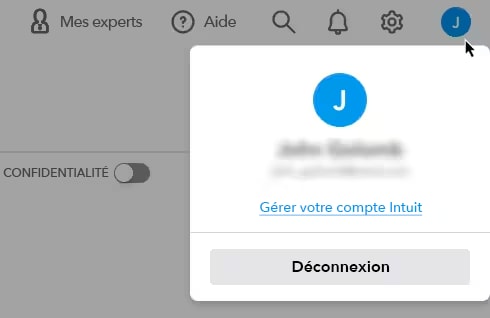
- Dans le gestionnaire de compte Intuit, sélectionnez Ouverture de session et sécurité,
- Sélectionnez le .Nom d’utilisateur, Adresse courriel, Mot de passe, ou Téléphone section.
- Apportez les modifications nécessaires.
- Une fois que vous aurez terminé, sélectionnez Enregistrer.
Remarque : Si vous avez modifié votre adresse courriel, assurez-vous de la mettre à jour dans le Paramètres de l’entreprise dans QuickBooks en ligne, Cela garantit que vos clients voient les bonnes coordonnées de votre entreprise sur les formulaires de vente.
Si vous avez des problèmes d’ouverture de session, suivez les instructions ces étapes de dépannage pour essayer d’accéder à votre compte.